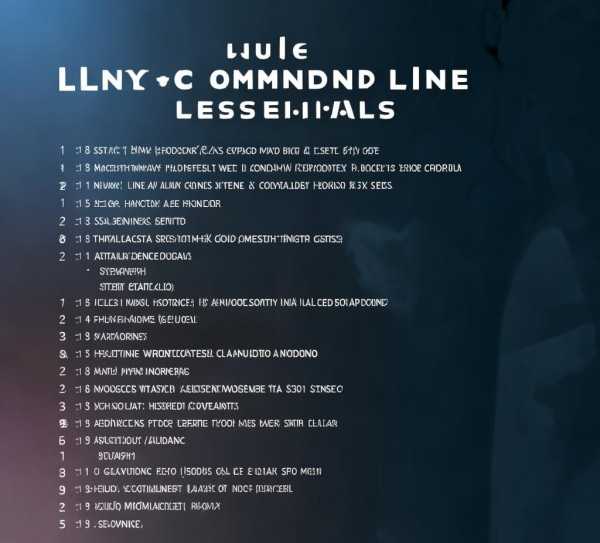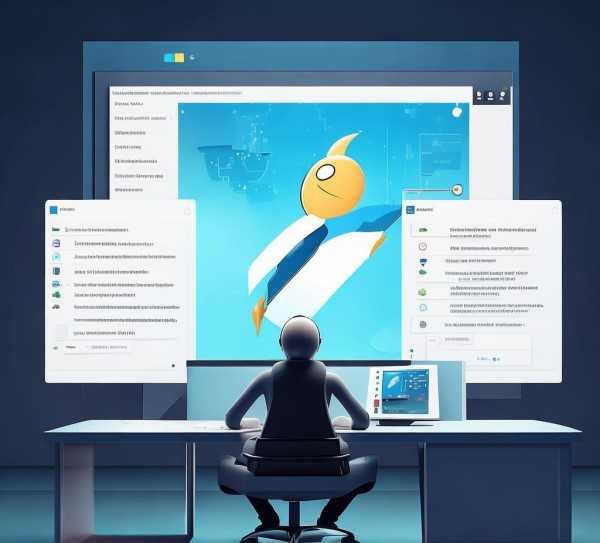Linux命令速查手册,高效管理你的系统
在Linux操作系统领域,命令行界面(CLI)已成为众多用户进行系统管理和日常操作的首选工具,熟练掌握一些常用命令,不仅能显著提升工作效率,还能让你更加自如地掌控系统,以下是一份Linux系统中常用命令的详尽攻略,助你快速入门并熟练运用。
文件管理命令
-
ls:列出目录内容
- 基本用法:
ls [选项] [目录] - 示例:
ls -l(以长列表形式显示目录内容)
- 基本用法:
-
cd:切换目录
- 基本用法:
cd [目录] - 示例:
cd /home/user(切换到/home/user目录)
- 基本用法:
-
mkdir:创建目录
- 基本用法:
mkdir [选项] [目录名] - 示例:
mkdir -p /home/user/docs(创建/home/user/docs目录)
- 基本用法:
-
rm:删除文件或目录
- 基本用法:
rm [选项] [文件或目录] - 示例:
rm -rf /home/user/docs(强制删除/home/user/docs目录及其内容)
- 基本用法:
-
cp:复制文件或目录
- 基本用法:
cp [选项] [源文件或目录] [目标文件或目录] - 示例:
cp -r /home/user/docs /home/user/backup(将/docs目录及其内容复制到/backup目录)
- 基本用法:
-
mv:移动或重命名文件或目录
- 基本用法:
mv [选项] [源文件或目录] [目标文件或目录] - 示例:
mv /home/user/docs /home/user/backup(将/docs目录移动到/backup目录)
- 基本用法:
-
cat:查看文件内容
- 基本用法:
cat [选项] [文件] - 示例:
cat /etc/passwd(查看/etc/passwd文件内容)
- 基本用法:
-
more:分页查看文件内容
- 基本用法:
more [选项] [文件] - 示例:
more /etc/passwd(分页查看/etc/passwd文件内容)
- 基本用法:
-
less:类似more,但可以向上翻页
- 基本用法:
less [选项] [文件] - 示例:
less /etc/passwd(分页查看/etc/passwd文件内容)
- 基本用法:
-
grep:搜索文件内容
- 基本用法:
grep [选项] [模式] [文件] - 示例:
grep "user" /etc/passwd(在/etc/passwd文件中搜索包含"user"的行)
- 基本用法:
系统管理命令
-
whoami:显示当前用户名
- 基本用法:
whoami - 示例:
whoami(显示当前用户名)
- 基本用法:
-
hostname:显示或设置主机名
- 基本用法:
hostname [选项] [主机名] - 示例:
hostname myserver(设置主机名为myserver)
- 基本用法:
-
top:显示系统进程
- 基本用法:
top [选项] - 示例:
top(显示系统进程)
- 基本用法:
-
ps:显示或管理进程
- 基本用法:
ps [选项] [参数] - 示例:
ps -ef(显示所有进程)
- 基本用法:
-
kill:终止进程
- 基本用法:
kill [选项] [进程ID] - 示例:
kill -9 1234(强制终止进程ID为1234的进程)
- 基本用法:
相关命令
-
ping:检测连通性
- 基本用法:
ping [选项] [目标地址] - 示例:
ping google.com(检测与google.com的连通性)
- 基本用法:
-
ifconfig:显示或配置接口
- 基本用法:
ifconfig [选项] [接口] - 示例:
ifconfig eth0(显示eth0接口信息)
- 基本用法:
-
route:显示或修改路由表
- 基本用法:
route [选项] - 示例:
route -n(显示当前路由表)
- 基本用法:
-
netstat:显示连接、路由表、接口统计等
- 基本用法:
netstat [选项] - 示例:
netstat -an(显示所有连接)
- 基本用法:
通过以上攻略,相信你已经对Linux系统管理有了初步的了解,在实际操作中,多加练习和积累经验,你将能够更加熟练地运用这些命令,高效地管理你的Linux系统。